最近听说万网推出免费2年的主机空间了, 朋友还推荐我去看下, 晚上九十点的时候去看结果没了, 无奈昨天困了睡的早没到00:00去看, 今早试了下还有名额就顺手申请一个.
现在写写申请万网免费主机并安装wordpress建站的教程, 如果混迹wordpress站长圈已久, 可以忽视以下内容, 直接自己申请使用!支持艾尔云看下也是极好的.
万网免费主机
万网免费主机是万网最近才推出的, 申请通过后可以免费使用2年, 主机有linux和windows两种, 空间1G月流量10G数据库50M可升级, 机房位置在青岛.
| web服务 | Apache2.2.16 |
| 独立网页空间 | 1G |
| 独立日志空间 | 150M |
| 独立数据库空间 | 50M |
| 月流量上限 | 10GB |
| 带宽上限 | 1000M共享 |
| 并发链接数 | 150个 |
| 域名绑定数量 | 20个 |
| 机房线路 | BGP多线 |
支持语言PHPv4.3/5.2/5.3HTML,WAP,Perl5,独立cgi-bin, 数据库类型MySQL 5.1.48, SQLite v2.8.14
组件支持PHP解密组件ZendOptimizerv3.3及URL转移用作伪静态Urlrewrite等,支持建站的应用Discuz,WordPress, phpwind,内容管路Dedecms,Phpcms,网上商城ShopEX,Ecshop,更多的参数请自己在申请页面查看.
申请主机
根据万网的描述免费的主机用来建立一个wordpress博客个人站点还是不错的选择, 万网现在在阿里云旗下, 经过一些改进一些服务还是可以去使用的, 何况对于草根来说这是free的, 你可以它来做点什么! 如果还没申请请看下面内容 …
申请条件
生在天朝, 你想做点事情总是要有前提是不, 不然不准你用哈哈. 申请万网的主机你最好具备以下条件, 前两条是必须的!
0.你在阿里云或万网注册有会员.
1.你的账户必须是实名认证! 注:万网现在用阿里云账户通用, 在阿里云通过支付宝实名认证就不用再认证!
2.你在阿里云或者万网的域名有备案 注: 如果没有备案也是可以申请的, 不过之后的60天内你需要备案并解析否则主机被回收!
申请地址
具体申请地址为: http://www.net.cn/hosting/free
选择配置
你可以选择LINUX或者WIN主机, 这里安装wordpress我选择linux, 机房是青岛也不可选择默认, 选择好了以后点击右边的申请开通.
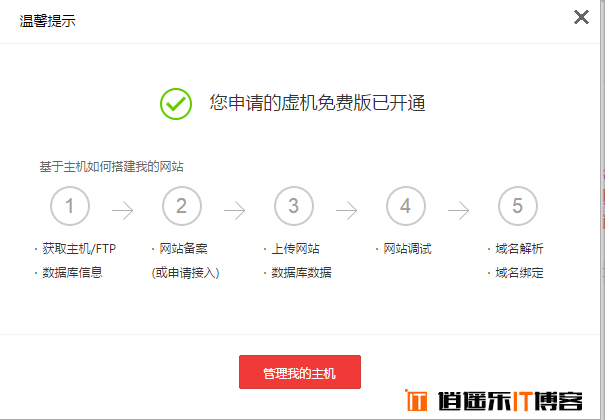
申请完成
申请的过程很简单按照指示点击下就可以, 然后根据提示点击管理我的主机, 可以查看到一些基本的信息, 包括默认的域名IP地址以及主机名称和到期日期等信息.默认的调试域名已经可以访问了qxu1098490022.my3w.com
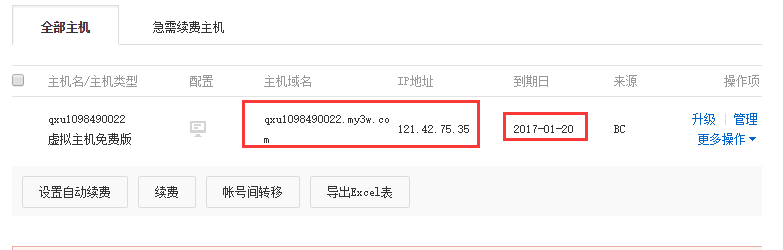
信息初始化
到现在你已经申请到了万网的free-hosting了,过程中手机会收到阿里云的信息提示已经申请成功! 但是现在还不能使用, 点击管理将你的一些信息初始化, 包括管理后台登陆密码, FTP登陆密码, Mysql数据库登陆密码 (注:请在其他地方做好备注,因为你可能会忘掉)
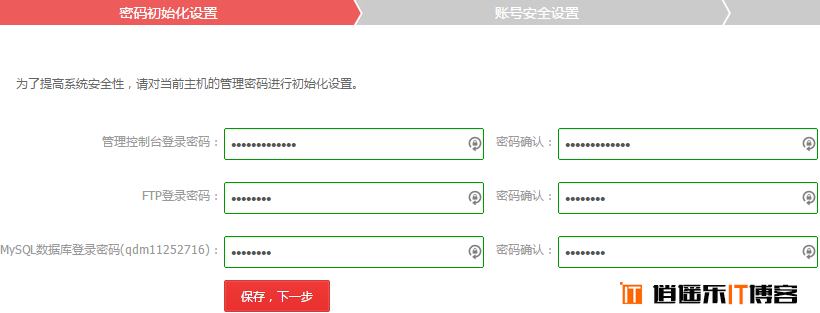
你还需要验证邮箱或者手机以便日后重置密码等验证使用, 我这里选择的是手机 ! 完成之后提示你设置完成, 可以进入后台管理面板了, 这里你最好也绑定一下邮箱 !
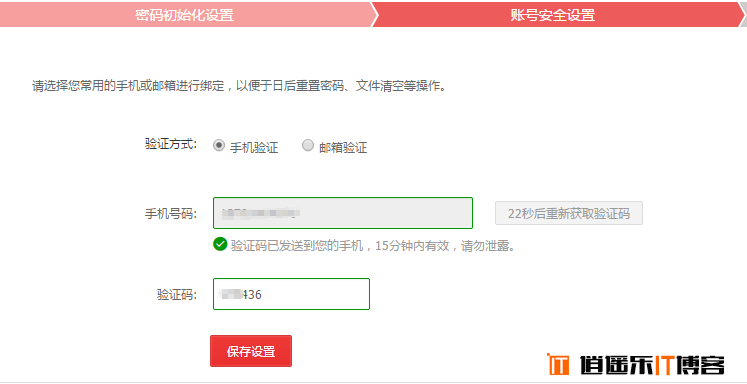
配置主机
在面板后台可以看到站点信息 数据库管理操作日志主机信息等信息, 但是大部分信息都可以在站点信息了解到以及设置以下是后天面板的基本:
站点信息:在站点信息下面我们可以知道自己主机空间的FTP登陆名以及登陆地址等大部分信息 (FTP信息一会上传文件要用)
数据管理:数据库管理这里有我们需要的MySQL数据库名称 ,数据库地址 , 账号(数据库用户)等信息 (一会配置wordpress需要)
操作日志:主要显示管理员的操作记录
主机信息:这里看到主机的基本信息包括名称支持语言节点位置和IP等信息, 我们需要IP地址一会儿解析域名使用 ,配置信息包括网页空间MySQL空间以及操作系统等信息这里是CentOS5.4 64位
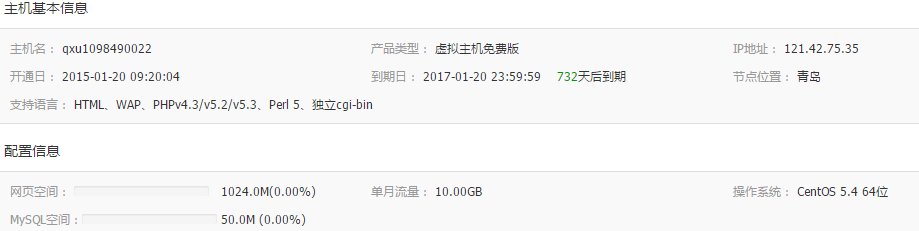
域名绑定
绑定域名这似乎是必须的, 万网默认给了一个很长的二级级域名做调试使用, 如果不绑定域名60天后就把你的主机删除了, 如果安装wordpress的话最好一开始就把域名绑定, 解析到指定的IP .
绑定域名的时候你可以选择在万网的域名, 万网买的域名我没有备案就选择新域名 , 因为aitanlu.com之前在阿里云备过案, 所以现在解析个二级域名过来是可以的.如果你想解析顶级域名也是可以的哈, 这里弄个演示!
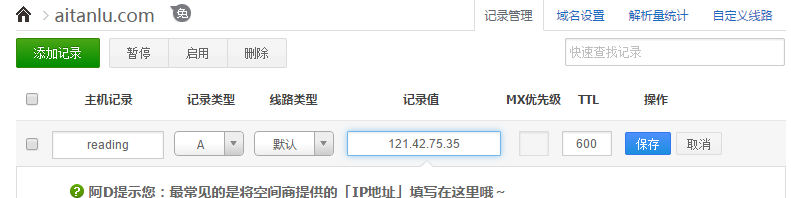
如图我先登陆到DNSPod(我域名DNS用的是DNSPod, 如果你用其他的也一样先登陆)然后给aitanlu.com添加解析记录A记录 , reading, 到时候解析过来的就是reading.aitanlu.com了.
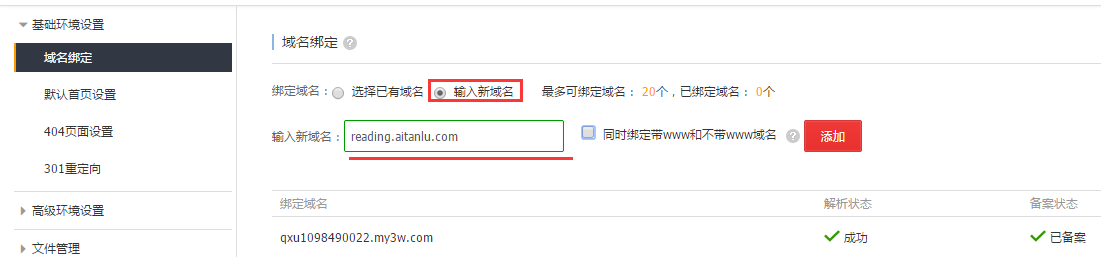
然后你在后台面板主机信息左边选择基础环境设置选择绑定域名 , 如图添上你要绑定的域名 , 然后提交 .
因为新添加的A记录在DNSpod解析还是蛮快的, 大概一分钟过后你访问reading.aitanlu.com已经可以看到成功的默认主页!
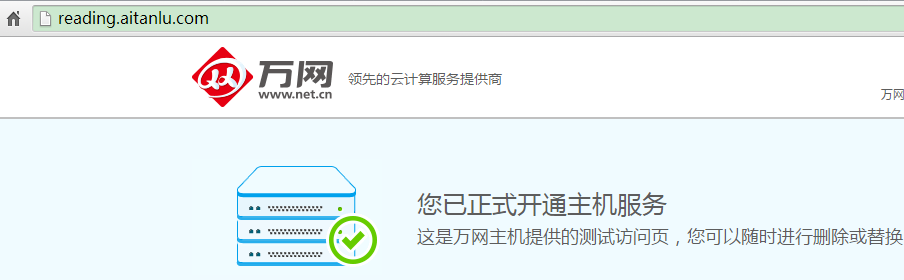
其他的默认首页排序index.php最高就按照默认不用设置, PHP版本可以根据自己的需要配置, 选择5.3的话需要重置数据库密码将加密模式设置为41位. 这里基本可以了, 现在就是安装wordpress的事情了.
上传以及解压
wp-config.php
在cn.wordpress.org下载中文压缩包到本地解压, 找到wp-config-sample.php重名为wp-config.php然后打开按照以下添上MySQL数据库名称 ,数据库地址 , 数据库用户名, 你之前设置的数据库密码等信息.在后台面板数据库管理可以看到之后保存.
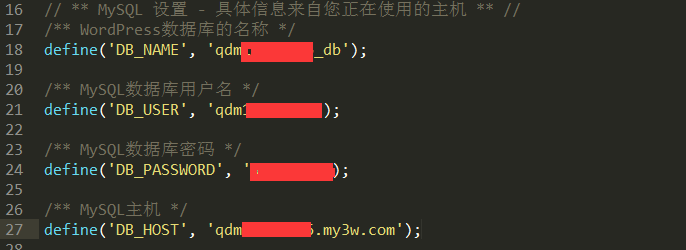
为了安全期间你可以修改下身份认证密钥与盐和数据库前缀, 如果不太懂就不要动了.
上传文件
你最好有一个FTP工具,我用的是FileZilla ,添加新的站点填好FTP登陆地址, 登陆名称以及密码 站点信息下面可以查的到 ,链接好以后, 我们可以看到很多文件夹,网站根目录是在htdocs下的,删除里面的zhuye.html(不删除也无所谓)
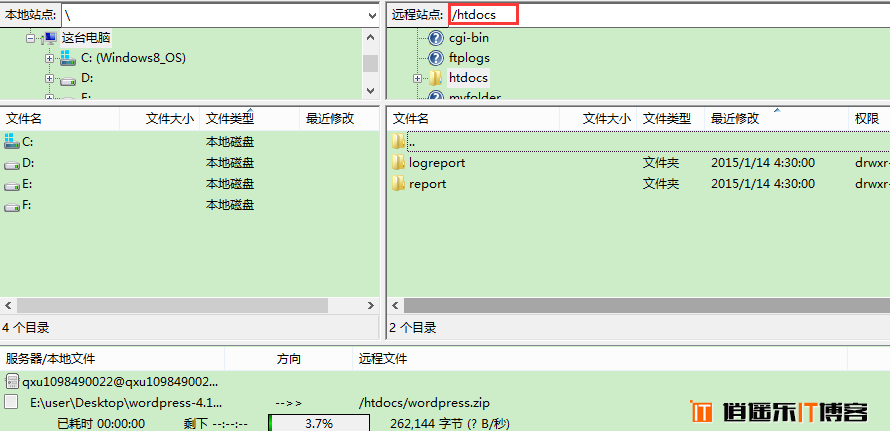
将刚才配置好的wordpress文件全选压缩成zip文件然后拖到htdocs下上传, 实测FTP速度还是可以的!
解压文件
因为上传zip文件所以你要在面板的主机信息左侧选择文件管理下的文件解压缩 , 按照提示选择好要解压的文件wordpress.zip以及解压到的目录当然是网站根目录 .
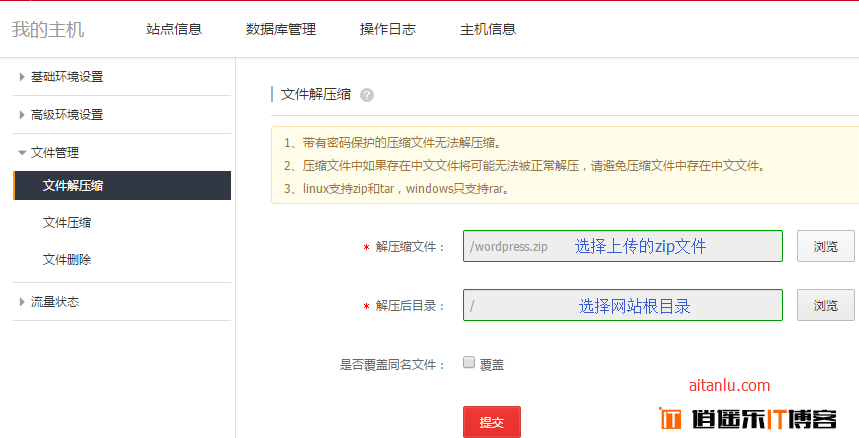
解压完成后你再刷新FTP里面的内容就可以看到了,这里不截图哈~~
安装wordpress
接下来就是安装wordpress的事情了, 如果你以前安装过很多次, 接下来基本是轻车熟路了, 不过这里也给出安装过程 , 你需要填好网站名称, 管理员名称以及登陆密码(最好不要用admin和root等类似一般默认的用户名), 邮件需要填写其他默认 .点击安装不到15秒就安装OK !
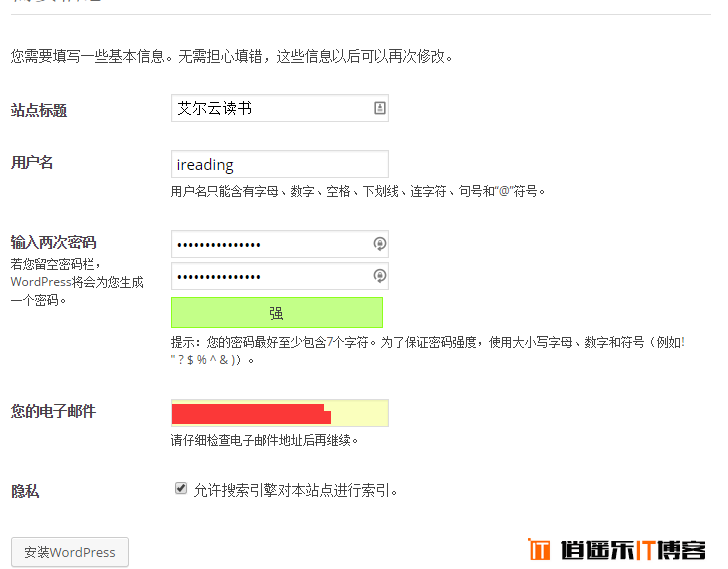
至此万网免费主机申请和安装wordpress已经完成, 接下来你可以登陆后台配置一些wordpress信息 ,以及面板的一些其他工作但不是非必须的了.
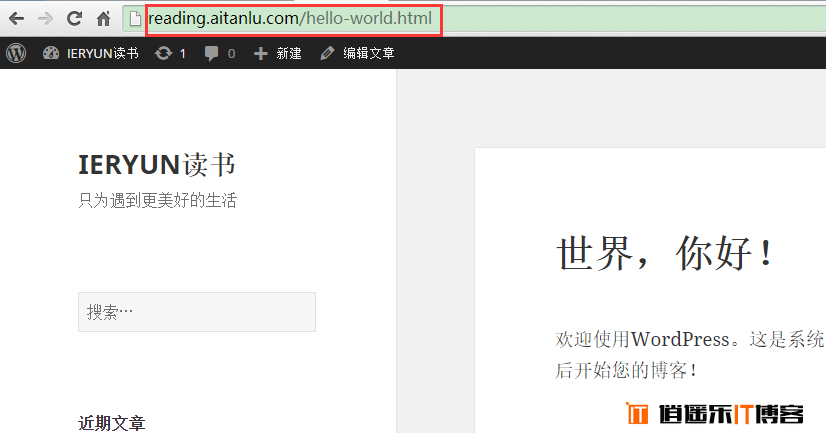
域名301跳转
为毛要做个301跳转, 因为你现在用那个默认的二级域名qxu1098490022.my3w.com访问和reading.aitanlu.com访问是一样的结果, 设置一些301跳转有利于那个什么SEO, 在站点信息下的基础环境设置可以找的将二级域名跳转到你绑定的域名reading.aitanlu.com .
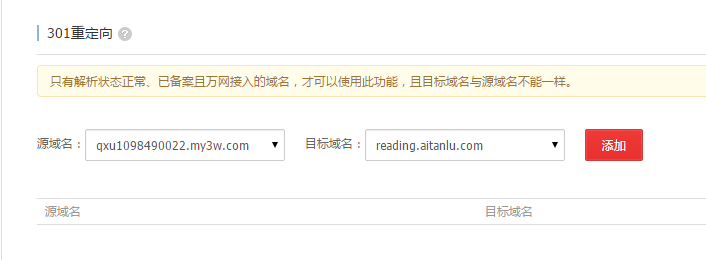
在这里也可以新建在.htaccess文件里设置上传到根目录, 这是针对Apache可以这样写),reading.aitanlu.com的.htaccess文件如下, 现在你访问qxu1098490022.my3w.com会直接跳转到reading.aitanlu.com
#域名跳转
RewriteEngine On
RewriteBase /
RewriteCond %{HTTP_HOST} ^qxu1098490022.my3w.com [NC]
RewriteRule ^(.*)$ http://reading.aitanlu.com/$1 [L,R=301]
#BEGIN WordPress
<IfModule mod_rewrite.c>
RewriteEngine On
RewriteBase /
RewriteRule ^index\.php$ - [L]
RewriteCond %{REQUEST_FILENAME} !-f
RewriteCond %{REQUEST_FILENAME} !-d
RewriteRule . /index.php [L]
</IfModule>
# END WordPress
# 压缩 text, html, javascript, css, xml:
AddOutputFilterByType DEFLATE text/plain
AddOutputFilterByType DEFLATE text/html
AddOutputFilterByType DEFLATE text/xml
AddOutputFilterByType DEFLATE text/css
AddOutputFilterByType DEFLATE application/xml
AddOutputFilterByType DEFLATE application/xhtml+xml
AddOutputFilterByType DEFLATE application/rss+xml
AddOutputFilterByType DEFLATE application/javascript
AddOutputFilterByType DEFLATE application/x-javascript
wordpress设置
当然网站环境安装等已经弄好, 接下来就是折腾wordpress的时候了, 这已经不属于本文的范围了, 不过一些基本的还是简要的说明以下.
网站标题:想一个网站标题以及描述的副标题设置好后不要轻易改动.
分类目录:根据自己网站的内容主题设置, 尽量扁平化, 不要将链接设置的太深(不要太深的二级分类三级分类目录)
固定链接:关于固定链接的设置是首先要做的事情, 设置好以后以后基本不会再去改它. 我这里设置是/%postname%.html
选择主题:wordpress根据自己的需要选择, 不过也要选择有人维护, 主题的来源最好是官方的, 爱探路也发表推荐一些国内wordpress主题
常用插件:包括垃圾评论插件, 后台安全插件, 网站地图插件等可以参考爱探路的一些文章.
wordpress优化:同样在爱探路里搜索相关文章
最后如果还有什么问题可以留言评论, 祝你玩的愉快, 今后更新文章可能到春节以后去了, 你懂得啦 ~~~
通过上面的教程,或许大家还会遇到一个很严重的问题,那就是wordpress邮件无法发送,怎么办呢?请看下面:
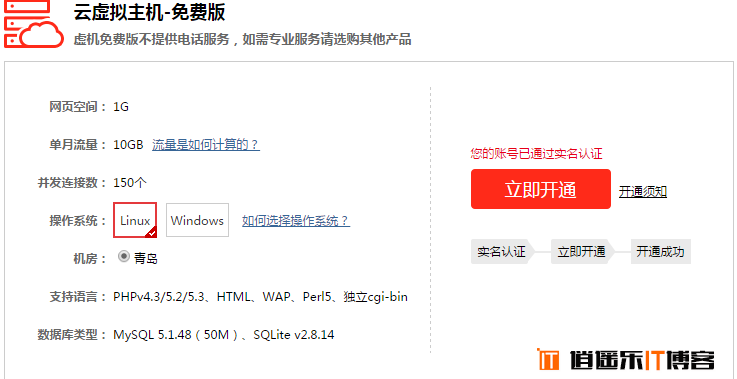




最新评论